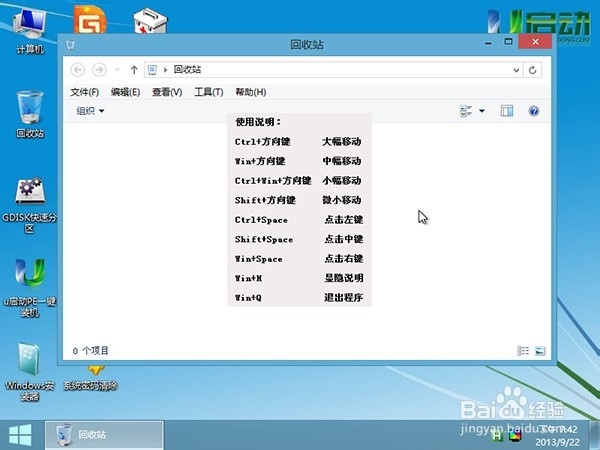1、把制作好的u启动u盘插入计算机usb接口(不要插在外接usb接口上),然后重启电脑,在出现开机画面时用一键u盘启动快捷键的方法进入u启动主菜单界面,并选择【03】运行u启动win8pe防蓝屏版(新机器),按回车键确认选择,如下图所示:

2、进入到win8pe系统桌面后,点击左下角windows图标——附件工具——键盘控制鼠标(ctrl+m)打开工具,如下图所示:
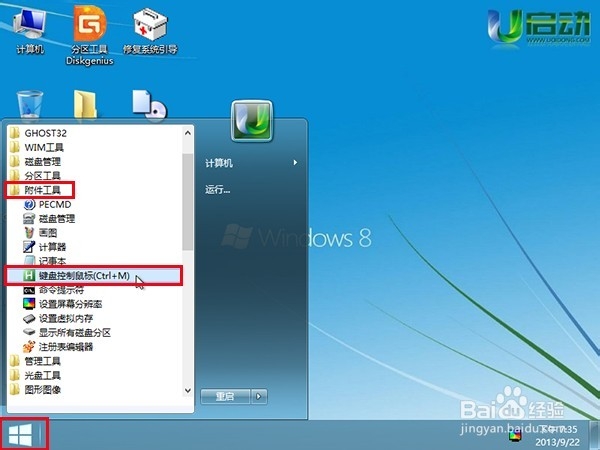
3、此时会显示一个工具使用说明的窗口,如下图所示:

4、按照使用说明中的提示,我们就可以用来移动鼠标了,将鼠标移至回收站图标上并打开右键选项时,我们就可以使用键盘上的方向键来选择相应的操作了,这里我们选择“打开”按回车键确认选择,如下图所示:
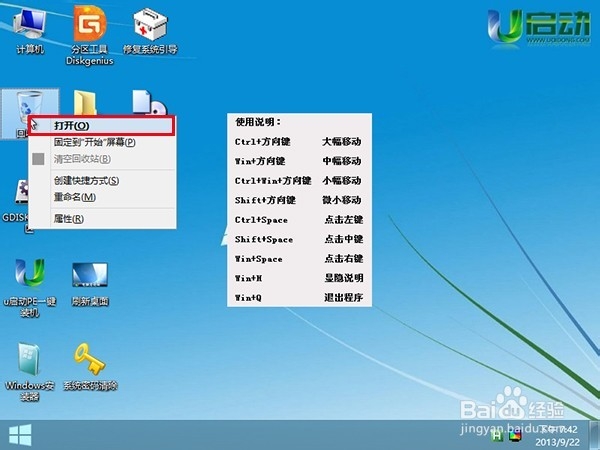
5、下图就是我们锁打开的回收站工具窗口界面,如下图所示: